Activer la redirection de port pour l'Observa BRA14NR_H2
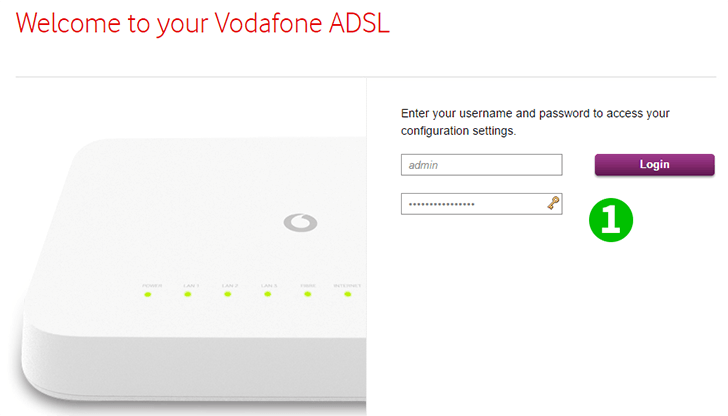
1 Accédez à votre navigateur et tapez 192.168.0.1 dans la barre d'adresse URL et appuyez sur Entrée. Cela ouvrira une fenêtre dans laquelle les informations d'identification doivent être saisies pour accéder au panneau de configuration, elles sont imprimées à l'arrière du routeur.
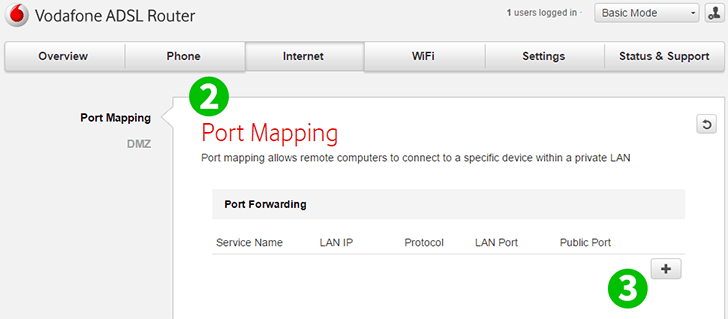
2 Cliquez sur la section "Internet" et sur "Port Mapping" pour afficher la page de configuration de la redirection de port
3 Cliquez sur le signe plus (+) pour ajouter une nouvelle règle, cela ouvrira une fenêtre
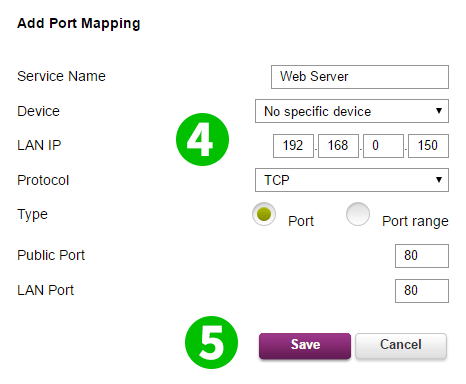
4 Entrez l'IP de la machine sur laquelle le cFos Personal Net est exécuté. Définissez le protocole sur TCP; Définissez le Type sur Port et entrez 80 sur les ports publics et LAN
5 Cliquez sur "Save" pour accepter ces paramètres
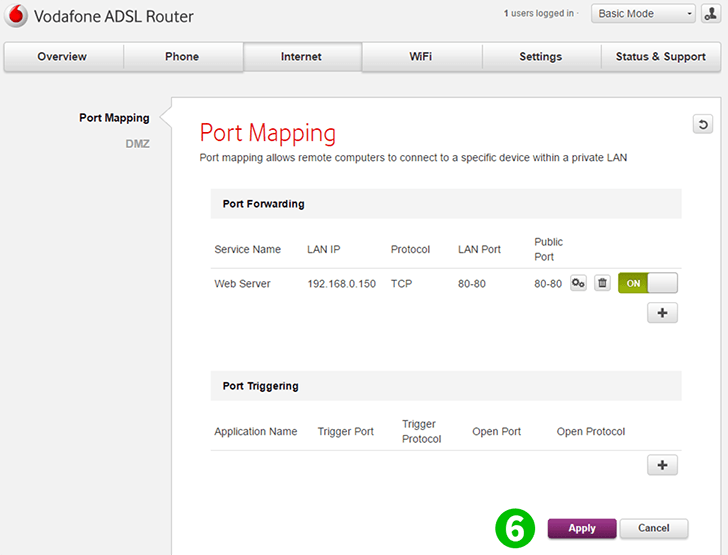
6 Cliquez sur "Apply" pour enregistrer la configuration
La redirection de port est maintenant configurée pour votre ordinateur!
Activer la redirection de port pour l'Observa BRA14NR_H2
Instructions sur l'activation de la redirection de port pour l'Observa BRA14NR_H2